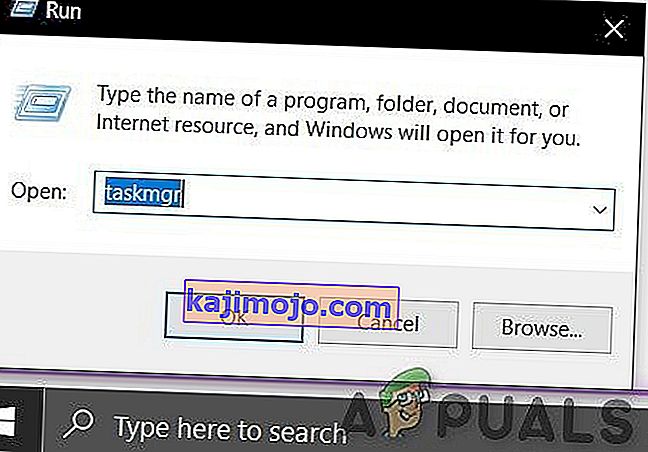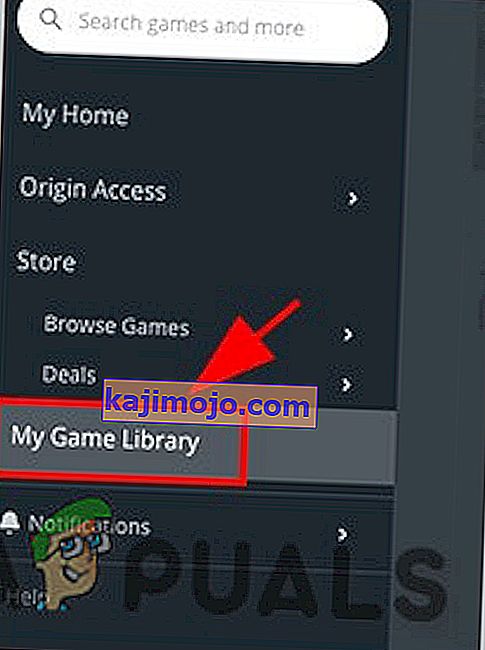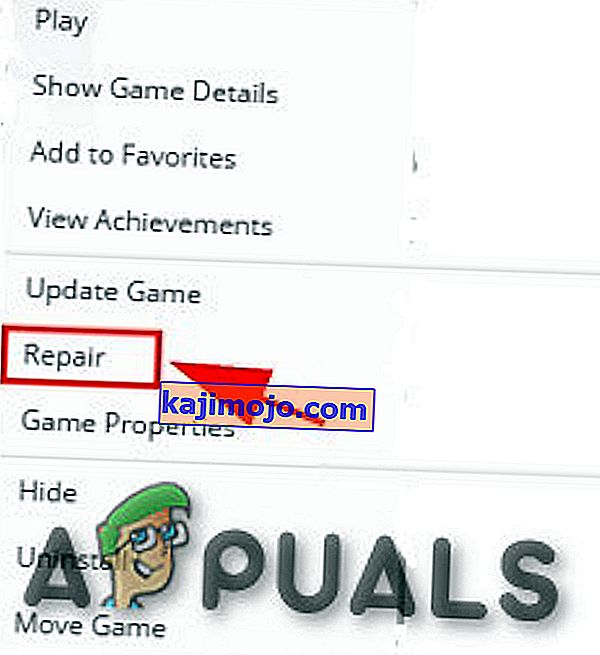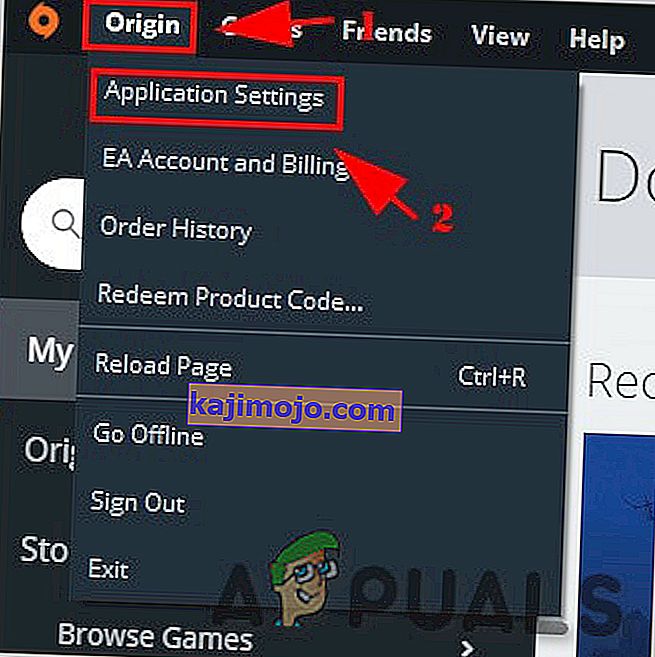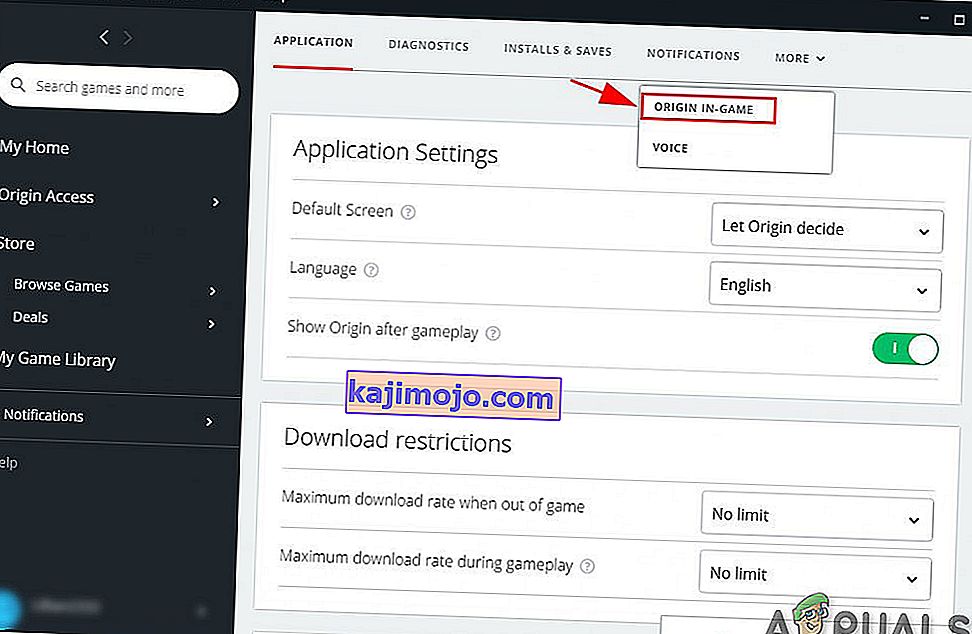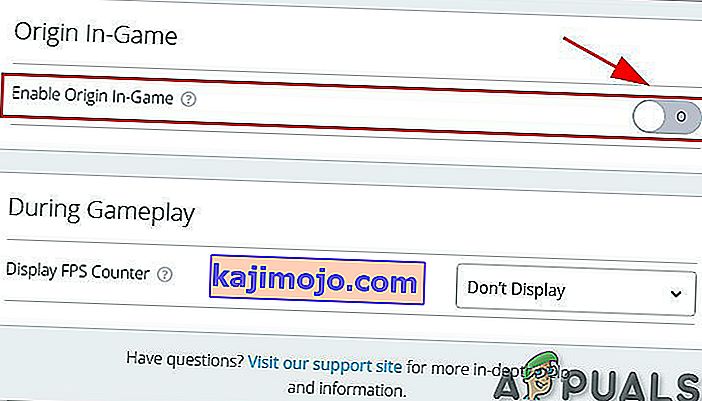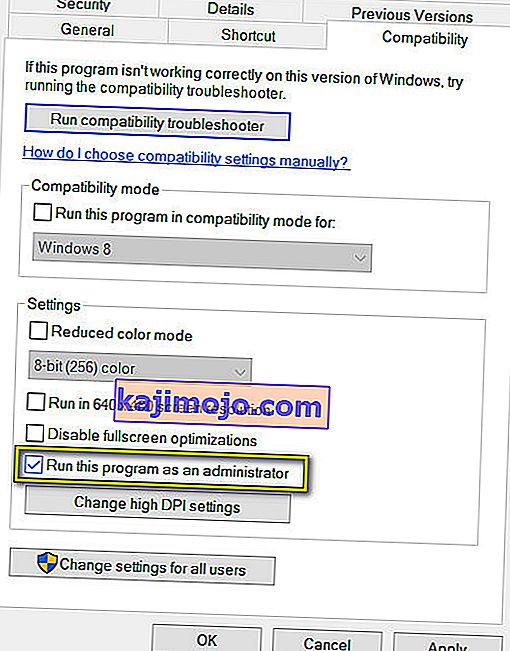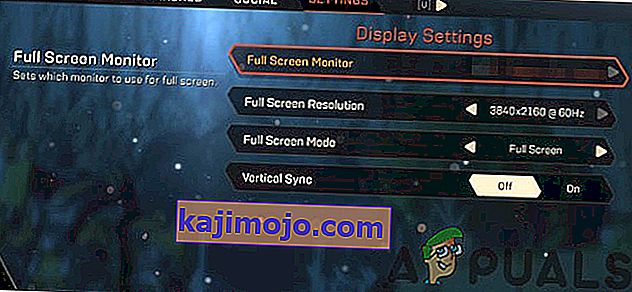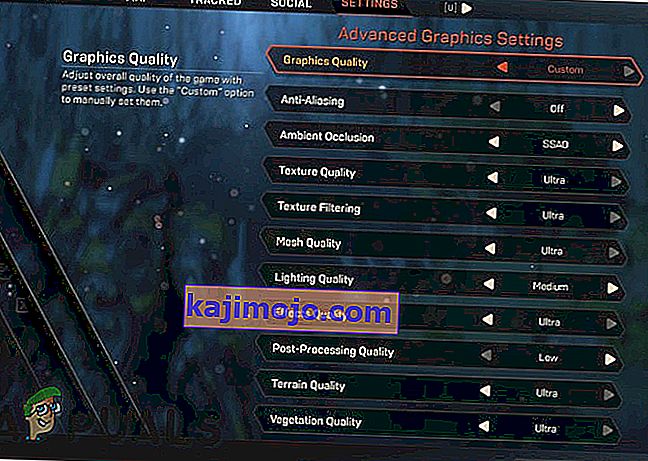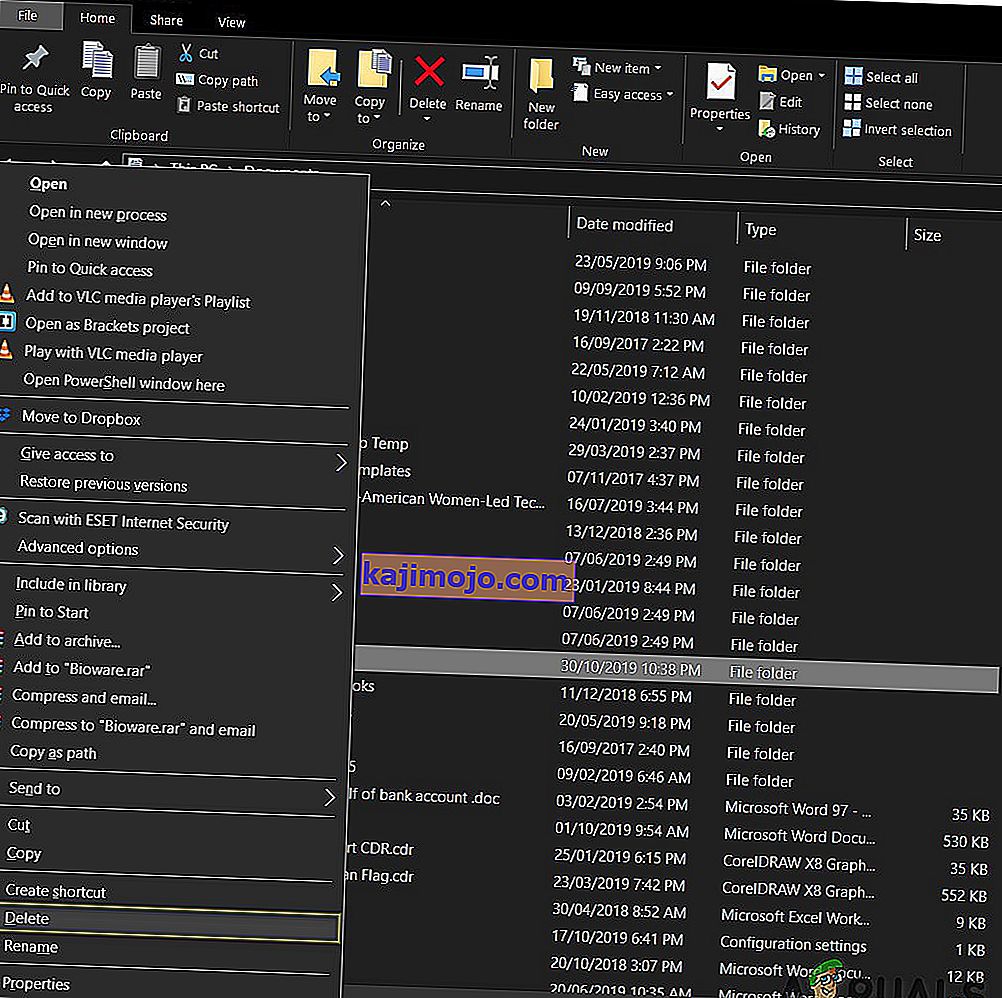Sa kaitsed inimkonda nimetu planeedil, kandes võimsaid eksosüüte ja töötades võimsa jõulise loomishümni nimel. Jah, see on Bioware'i uue veebipõhise mitmikmängu rollimängu videomängu Anthem peamine teema, mis ilmus 2019. aasta alguses ja on 2019. aasta 5. enimmüüdud mäng.

Olete täitnud missiooni, rakendanud plaastri, liikudes mängusiseste alade vahel või alustades mängu, seisate silmitsi lõpmatu laadimisekraani probleemiga ja olete sellel hetkel ummikus. Oleme neid probleeme oma süsteemides testinud ja suudame sellele leida järgmised lahendused.
1. lahendus: ühinege uuesti ekspeditsiooniga
Alates väljaandmisest on Anthem seda konkreetset viga näidanud ja Bioware on andnud lõpmatu laadimisekraani jaoks võimaliku lahenduse. See tõrge ilmneb tavaliselt siis, kui kasutaja alustab ekspeditsiooni ja laadib ülesande, vaba mängu / tugipunkti.
- Kui teil näo viga avada " Run " käsk, vajutades " Windows " Key ja " R " klahvi klaviatuuril ja kirjutage " taskmgr " avada " Task Manager ".
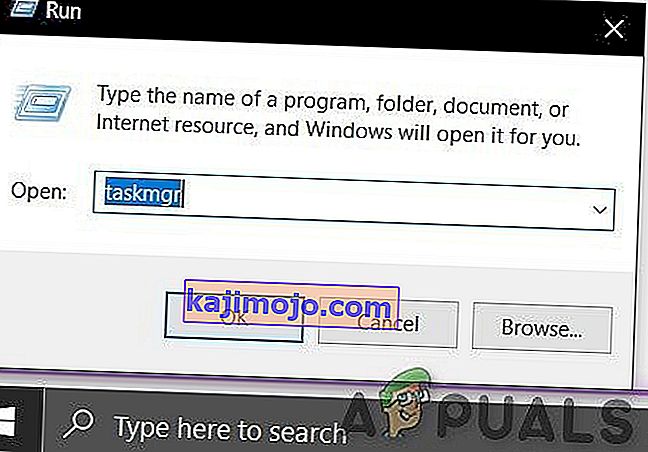
- Seejärel leidke mänguprotsess, paremklõpsake sellel ja klõpsake nuppu " Lõpeta ülesanne ".

- Kinnitage, kui teilt küsitakse kinnitust „ Lõpeta ülesanne “.
- Taaskäivitage mänguklient
- Kui mäng on laaditud, kuvatakse tervituskuval teade, et olete juba ühendatud ekspeditsiooni leidnud.
- Ühenduse loomiseks vajutage näidatud nuppu.
- See on kõik! Mäng peaks viima teid laadimisekraanile ja laadima probleemideta.
Pidage meeles, et alati, kui soovite missioonil mängida, peate mängima tasuta mängu / tugipunkti järgi.
Kui see teie jaoks ei toimi, on aeg proovida järgmist lahendust.
2. lahendus: parandage hümni päritolus
Kui mängufailides on probleeme, nagu need on rikutud / kahjustatud / puuduvad, saab Origini kliendi parandusfunktsioon tuvastatud probleemid lahendada. Niisiis, hümni parandamine võib probleemi lahendada.
- Sulgege hümn süsteemis.
- Käivitage „ Origin “ ja logige sisse oma kontole.
- Klõpsake nuppu „ Minu mängude kogu ” .
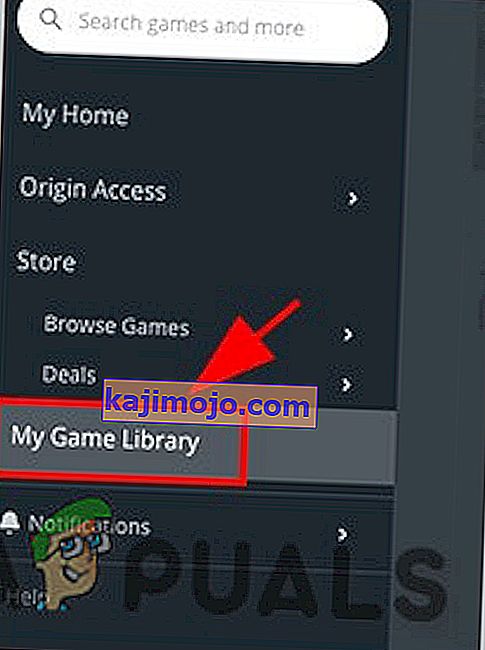
- Vajuta " Repair " pärast Paremklõpsamine kohta " Anthem "
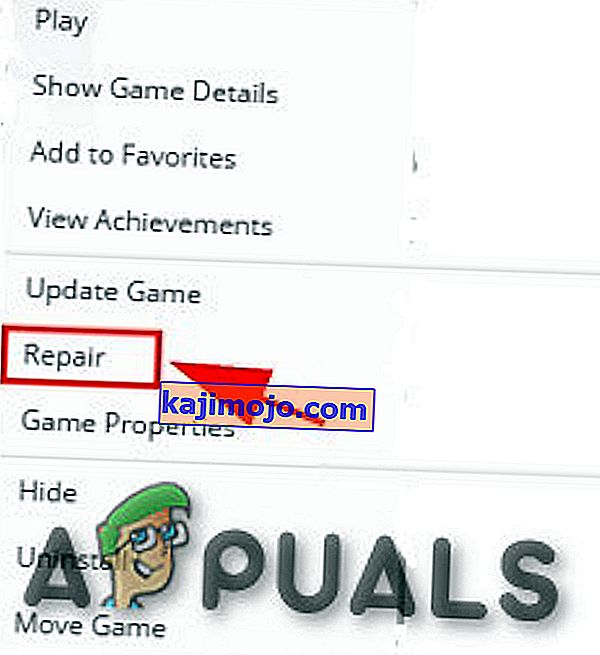
- Origin hakkab skannima ja parandama ning protsessi lõpuleviimiseks järgige originaali ekraanil kuvatavaid juhiseid.
- Kui see on lõpule jõudnud, taaskäivitage süsteem ja taaskäivitage “ Hümn ”.
Kui hümni ei laadita edukalt, liikuge järgmise lahenduse juurde.
3. lahendus: värskendage oma süsteemi draivereid
Teie süsteemi puuduv / aegunud seadme draiver võib põhjustada hümni lõpmatu laadimise. Alati on hea kontrollida oma süsteemi uusimaid draivereid. Kui soovite teada, kuidas oma süsteemidraivereid värskendada, külastage lehte Kuidas oma draivereid värskendada.
Lahendus 4. Lülitage Origin-In-Game Overlay välja
Mitu korda võivad mängusisesed ülekatted põhjustada hümni lõpmatu laadimise, kuna see põhjustab mõnikord tarkvara konflikte. Origin-mängu ülekatte väljalülitamine võib probleemi lahendada.
- Käivitage oma arvutis Origin ja logige sisse oma Origini kontole.
- Klõpsake menüünuppu Origin ja klõpsake nuppu Rakenduse sätted .
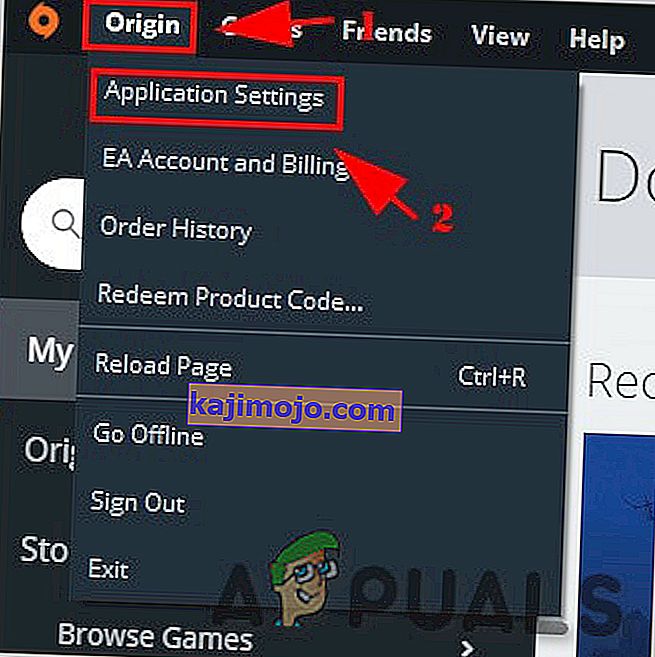
- Klõpsake mängus Origin
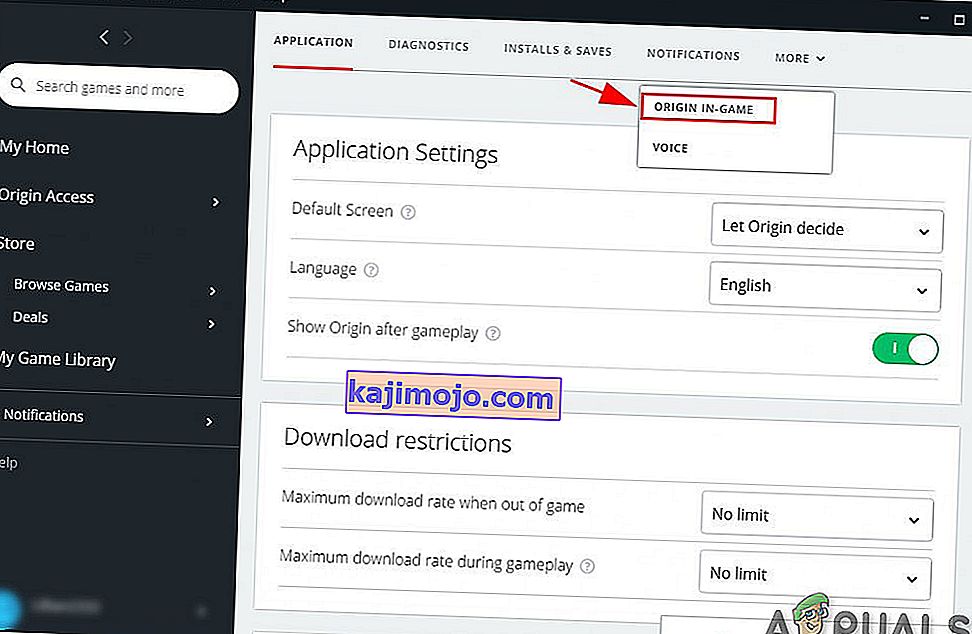
- Lülitage see olekusse Väljas .
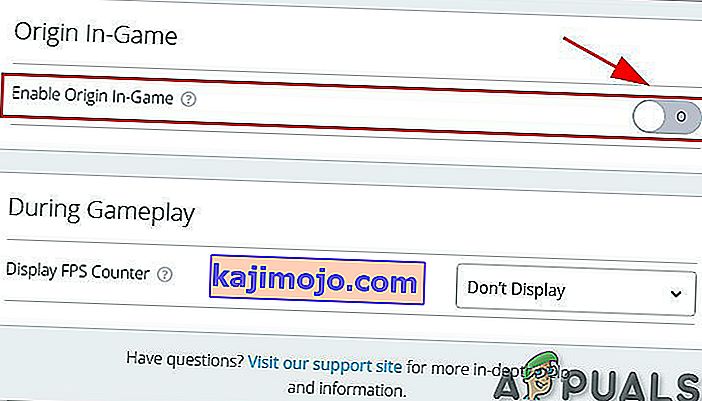
- Taaskäivitage Origin ja Anthem, et näha, kuidas see töötab.
Loodetavasti parandab see teie hümni mittelaadimise probleemi.
Lahendus 5. Käivitage Anthem administraatorina
Kui Hümn jääb lõpmatu laadimisekraani külge, aitab see administraatorina käitada.
Tehke järgmist.
- Avage File Explorer ja minge Anthemi mängukausta.
- Paremklõpsake Hümni häälestusfailil ja klõpsake nuppu Atribuudid .

- Klõpsake vahekaarti Ühilduvus ja märkige ruut Käivita see programm administraatorina . Seejärel klõpsake nuppu Rakenda ja OK .
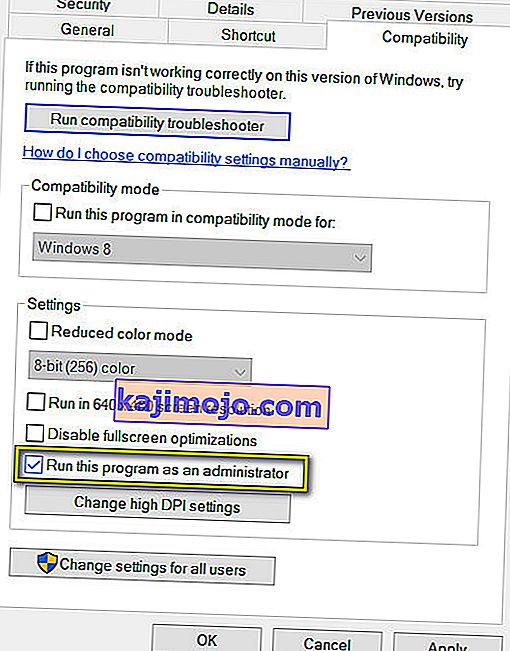
- Taaskäivitage mäng ja vaadake, kuidas see töötab.
Kui Hümn töötab ilma probleemideta, siis on see tore! Kui ei, siis liigume järgmise lahenduse juurde.
6. lahendus: muutke oma graafikaseadeid
Paljud hümni mängijad on teatanud, et hümni graafikaseadete muutmine aitab kaasa hümni laadimise probleemile, eriti hümni laadimisaja lühendamisel. Niisiis saate Anthemi graafikaseadeid oma arvutis muuta.
- Käivitage Hümn uuesti ja minge Hümni seadetesse .
- Jaotises Kuva seaded muutke ekraani eraldusvõimet, sama mis teie monitori eraldusvõimega. Lülituge režiimile Windowed .
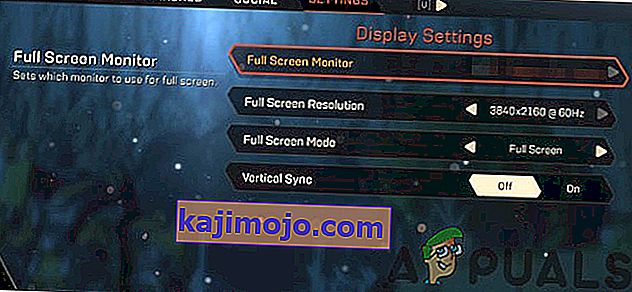
- Jaotises Täpsemad graafikaseaded muutke saadaolevaid graafikakvaliteedi sätteid, näiteks tekstuuri kvaliteet , valgustuse kvaliteet ja efektide kvaliteet . Kui suvand on Ultra või High , muutke see väärtuseks Medium või Low . Kui suvand on Keskmine või Madal , muutke see väärtuseks Ultra või High .
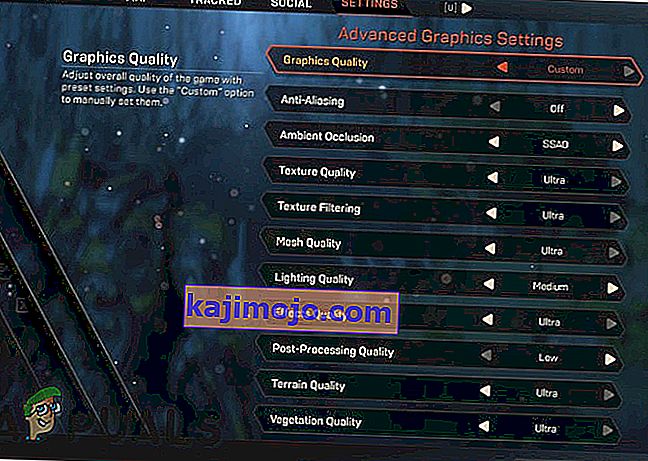
- Salvestage muudatused.
- Käivitage hümn uuesti ja vaadake, kuidas see töötab.
Loodame, et see lahendus töötab Anthemi lõpmatu laadimisprobleemi korral, kui mitte liikuda järgmiselt kirjeldatud lahenduse juurde.
Lahendus 7. Kustutage kaust BioWare
Hümn loob teie süsteemis kausta Bioware. Kui need selles kaustas olevad failid on rikutud, saab mängija tõepoolest tõsta hümni lõpmatu laadimisprobleemi. Niisiis sunnib selle kausta kustutamine Anthemi looma uue kausta.
- Kopeerige järgmine
% userprofile% \ Documents
- Avage File Explorer ja kleepige aadressiribale ülalkopeeritud käsk ja vajutage sisestusklahvi .
- Leidke ja kopeerige kaust „ Bioware ” mõnda varukohta, et kui asjad käest lähevad, saaksime selle kausta siia tagasi teisaldada.
- Nüüd kaustas Dokumendid paremklõpsake kaustal Bioware ja seejärel klõpsake nuppu " Kustuta ".
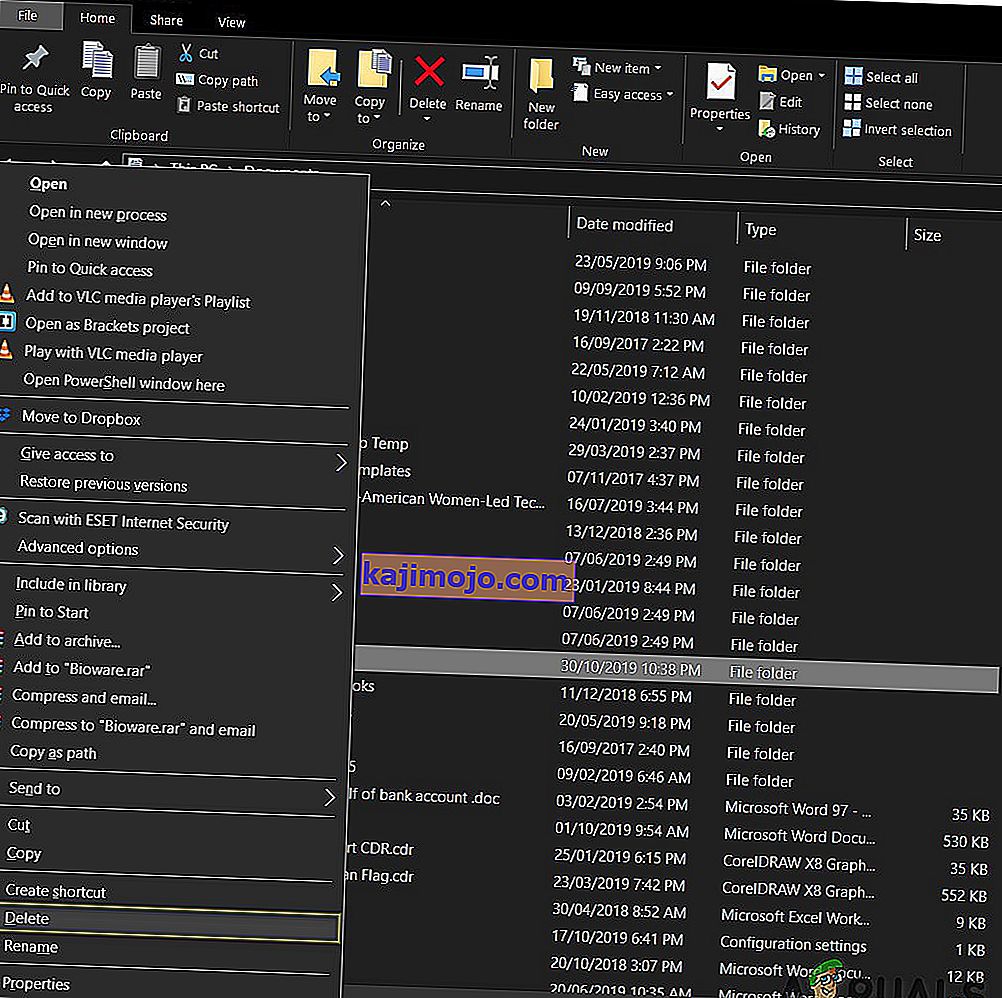
- Kui soovite kinnitust, kinnitage kustutamine.
- Taaskäivitage hümn.
Kui probleem ei lahene, minge järgmise lahenduse juurde.
8. lahendus: desinstallige ja installige uuesti 1.30 plaaster.
Paljud mängijad on teatanud, et plaastri desinstallimine ja uuesti installimine 1.30 on nende probleemi lahendanud. See värskendus on see, mis Cataclysmi mängu toob, kuid selle esmakordne installimine põhjustab mõnikord probleemi.
- Desinstallige plaaster 1.30.
- Taaskäivitage süsteem.
- Paigaldage plaaster 1.30 uuesti.
- Taaskäivitage hümn.
Loodetavasti saate nüüd inimkonna ilma probleemideta päästa.